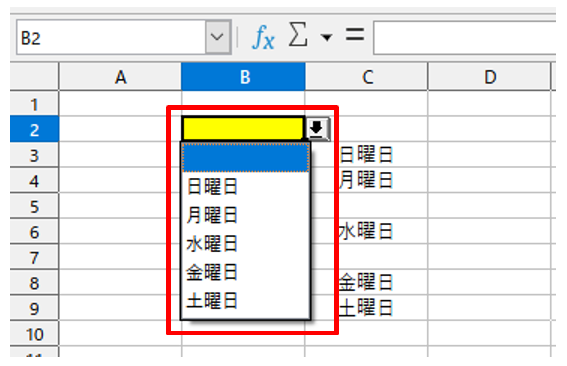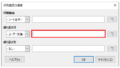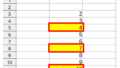Ver 7.0
ドロップダウンリストの一覧から余分な空白を削除するには
参照するセル範囲の先頭を空白セルに設定します。
使用例
ドロップダウンリストで参照するセル範囲に空白があると、リストにも空白が表示されてしまうことがあります。
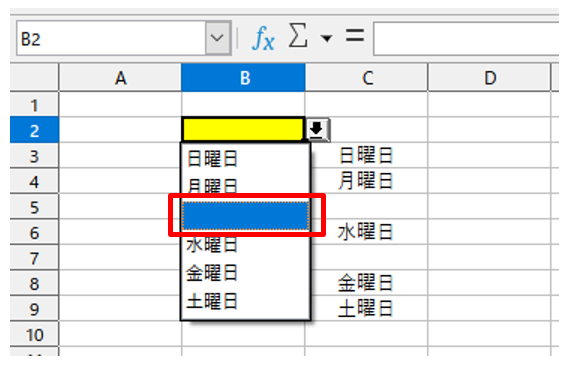
しかし、参照するセル範囲の先頭を空白に設定すると・・・
リストの途中にあった空白が表示されなくなります。
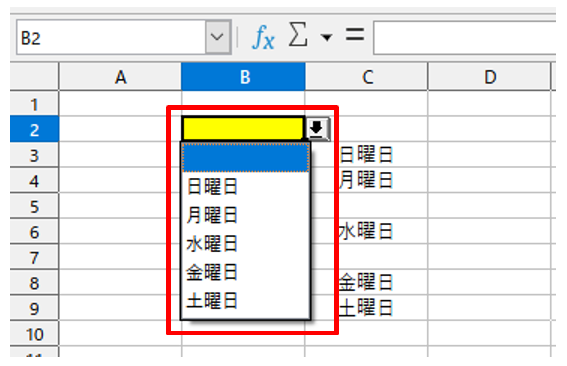
空白セルを許可しない場合は・・・
データの入力規則の設定画面には、『空白のセルを許可する』という項目があります。
『空白のセルを許可する』のチェックを外し【OK】をクリックしても・・・
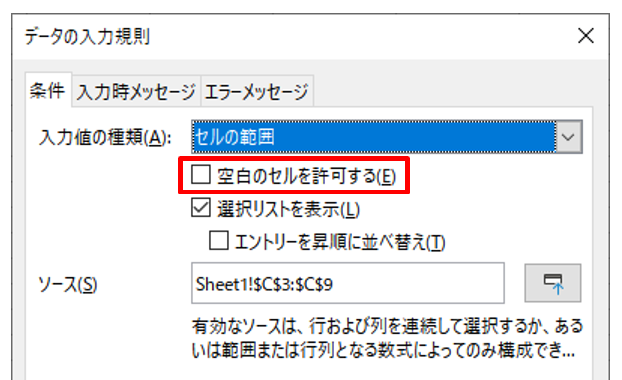
参照するセル範囲の先頭が空白でなければ、リストの途中にある空白が表示される場合があります。
操作手順
(1)
入力規則を設定したセルに移動します。
使用例では、セルB2に移動します。
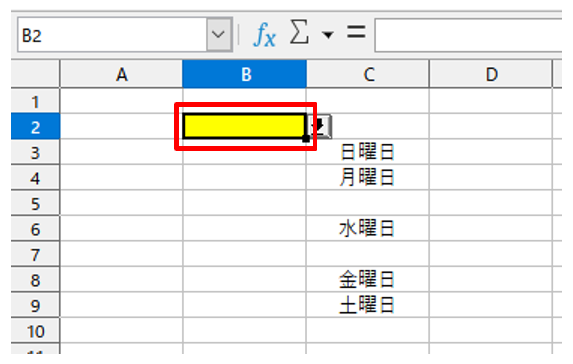
(2)
【データ】をクリックします。
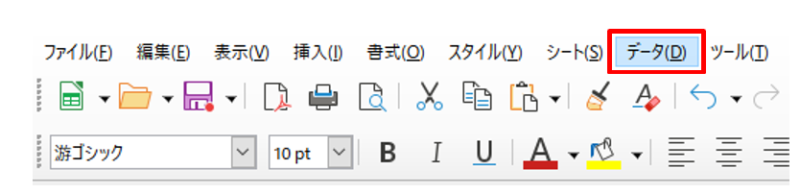
(3)
【入力規則】をクリックします。
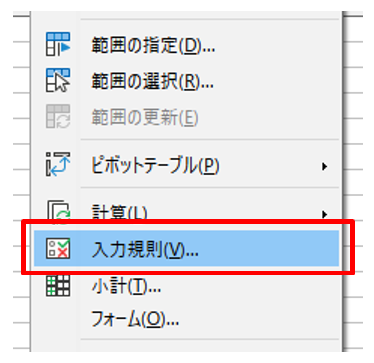
(4)
【条件】をクリックします。
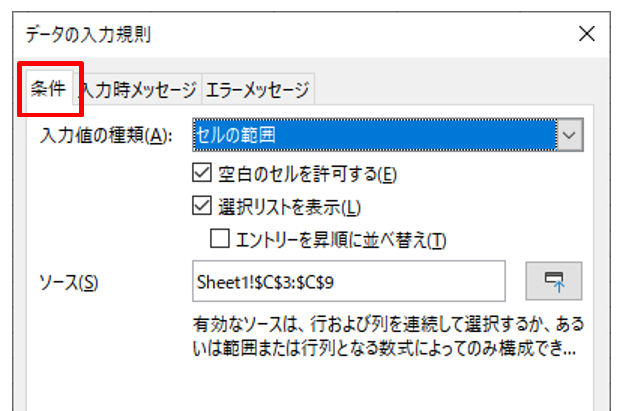
(5)
【ソース入力欄】をクリックします。
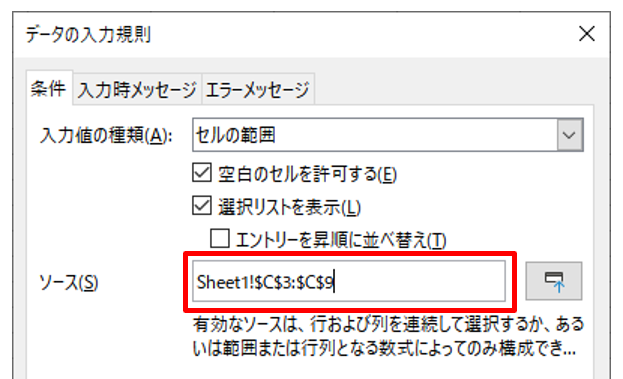
(6)
先頭が空白になるように、セル範囲を選択します。
使用例では、セルC2~セルC9を選択します。
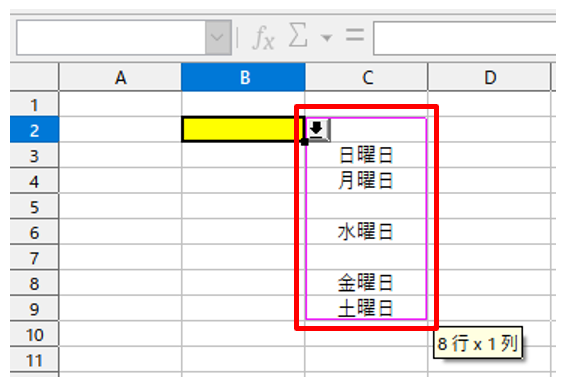
(7)
ソース入力欄に、操作手順(6)で選択したセル範囲が入力されていることを確認し、
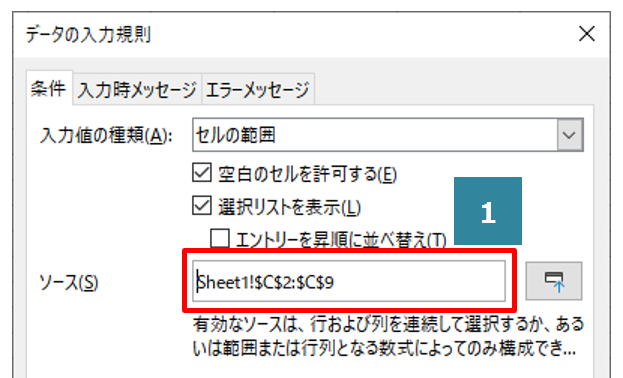
【OK】をクリックします。
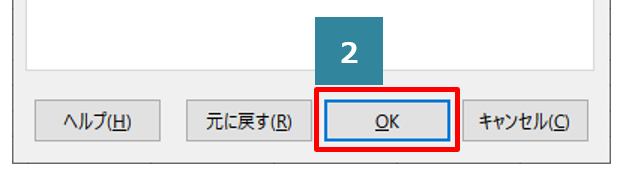
(8)
ドロップダウンリストの余分な空白がリスト一覧に表示されなくなります。